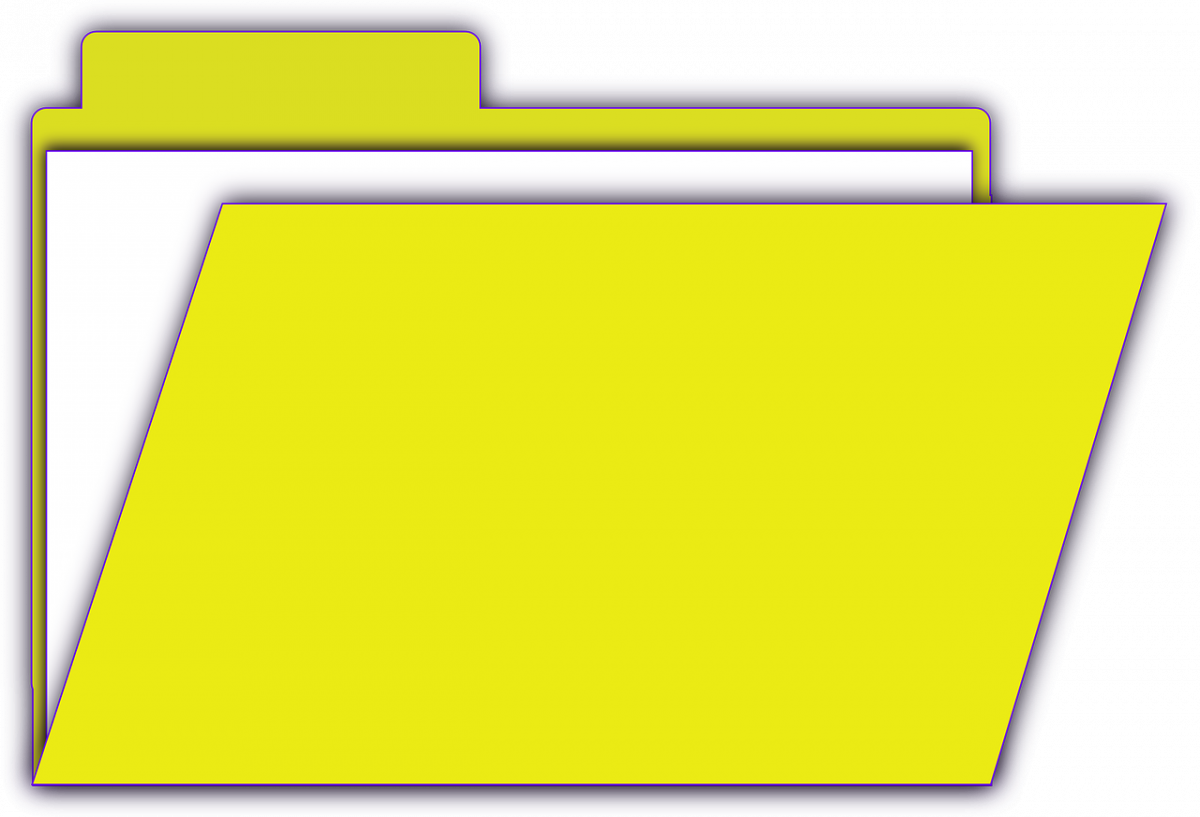
পিডিএফ (পোর্টেবল ডকুমেন্ট ফর্ম্যাট) এমন একটি ফাইল ফর্ম্যাট যা মুদ্রিত নথির সমস্ত উপাদানকে বৈদ্যুতিন চিত্র হিসাবে ধারণ করেছে যা দেখতে, ব্রাউজ, মুদ্রিত, বা অন্য কারও কাছে ফরোয়ার্ড করা যায়। পিডিএফ ফাইলগুলি অ্যাডোব অ্যাক্রোব্যাট, অ্যাক্রোব্যাট ক্যাপচার বা অনুরূপ পণ্য ব্যবহার করে তৈরি করা হয়।
ফাইলগুলি দেখতে এবং ব্যবহার করতে আপনার নিখরচায় অ্যাক্রোব্যাট রিডার দরকার যা আপনি সহজেই ডাউনলোড করতে পারেন। আপনি একবার পাঠক ডাউনলোড করার পরে, আপনি যখন কোনও পিডিএফ ফাইল দেখতে চান তখন এটি স্বয়ংক্রিয়ভাবে শুরু হবে।
পিডিএফ ফাইলগুলি ম্যাগাজিন নিবন্ধগুলি, পণ্য ব্রোশিওরগুলি বা আপনি মূল গ্রাফিক অনলাইনে অনলাইনে সংরক্ষণ করতে চান এমন ফ্লাইয়ারগুলির মতো নথির জন্য দরকারী useful একটি পিডিএফ ফাইলে এক বা একাধিক পৃষ্ঠাগুলি রয়েছে, যার প্রতিটিই বাড়ানো বা হ্রাস করা যেতে পারে। আপনি পৃষ্ঠাটি উপরে এবং নীচে যেতে পারেন।
পিডিএফ ফাইলগুলি: তাদের সংকোচনের অবস্থাটি কেমন
অ্যাক্রোব্যাটের পণ্য যা আপনাকে পিডিএফ ফাইল তৈরি করতে দেয়, খুব অমানবিক দামের সীমাতে বিক্রি করে। একটি অ্যাডোব বিকল্প হ'ল যুক্তরাজ্যের একটি সংস্থা 5 ডি থেকে নিক্নাক নামে একটি পণ্য। (পাঠক নিজেই বিনামূল্যে এবং আপনার ওয়েব ব্রাউজারের সাথে একটি প্লাগ-ইন হিসাবে ব্যবহার করা যেতে পারে বা নিজে থেকেই শুরু করা যেতে পারে)। পিডিএফ ফাইলগুলি কাঙ্ক্ষিত এমন কিছু পরিস্থিতিতে অন্তর্ভুক্ত রয়েছে:
গ্রাফিক ডিজাইন বিকাশ যাতে দলের সদস্যরা দূর থেকে কাজ করে এবং তাই ডিজাইনের ধারণাগুলি অনলাইনে অন্বেষণ করা প্রয়োজন
হেল্পডেস্ক লোকেরা যাদের মুদ্রিত বইটি দেখতে হবে যা ব্যবহারকারীরা দেখছেন
যে কোনও মুদ্রিত দস্তাবেজের অনলাইন বিতরণ যাতে আপনি এর মুদ্রিত উপস্থিতি সংরক্ষণ করতে চান
অ্যাক্রোব্যাট পিডিএফ ফাইলগুলি ডকুমেন্ট চিত্রের চেয়ে বেশি। ফাইলগুলি আপনি যে কোনও জায়গাতেই দেখতে পাচ্ছেন এমন প্রকারের জন্য টাইপফেস ফন্টগুলি এম্বেড করতে পারে। এগুলিতে ইন্টারেক্টিভ উপাদান যেমন ফর্মগুলিতে প্রবেশের জন্য বোতাম এবং সাউন্ড এবং কুইকটাইম বা AVI চলচ্চিত্রগুলি সক্রিয় করার জন্য অন্তর্ভুক্ত থাকতে পারে। গ্রাফিক চিত্র এবং হাইপারটেক্সট লিঙ্কগুলির আগে পাঠ্য প্রদর্শন করে পিডিএফ ফাইলগুলি ওয়েবে অনুকূলিত হয়।
ব্যবহারকারীরা প্রায়শই বিস্মিত হন যে কীভাবে কোনও পিডিএফ ফাইলের আকার হ্রাস করা যায় তা নিশ্চিত করার জন্য এটি কোনও আদালতের কেস ম্যানেজমেন্ট সিস্টেমের দ্বারা গৃহীত হয় এবং এভাবে সফলভাবে বৈদ্যুতিনভাবে সংরক্ষণাগারভুক্ত হয়।
আপনার প্রাপ্ত ফাইলগুলি পরিচালনা করতে ব্যবহৃত ম্যানেজমেন্ট সিস্টেমের উপর নির্ভর করে ফাইল আকার সম্পর্কে পুরো বিধি রয়েছে। আপনার আদালতে আগে থেকেই স্থানীয় বিধিগুলি পরীক্ষা করা জরুরী।
তবে সাধারণভাবে, পিডিএফগুলির আকার শত শত মেগাবাইট হওয়ার খুব কম কারণ রয়েছে, যদি না তাদের মধ্যে এমন প্রমাণ থাকে যা অবশ্যই খুব উচ্চ-রেজোলিউশনের ফটো হিসাবে সংরক্ষণ করতে হবে। কয়েকটি সাধারণ পদক্ষেপ অনুসরণ করে, শত শত পৃষ্ঠার বড় ফাইলগুলিও 10MB এর বেশি হওয়া উচিত নয়।
আপনার পিডিএফ ডকুমেন্টের আকার কীভাবে নির্ধারণ করবেন
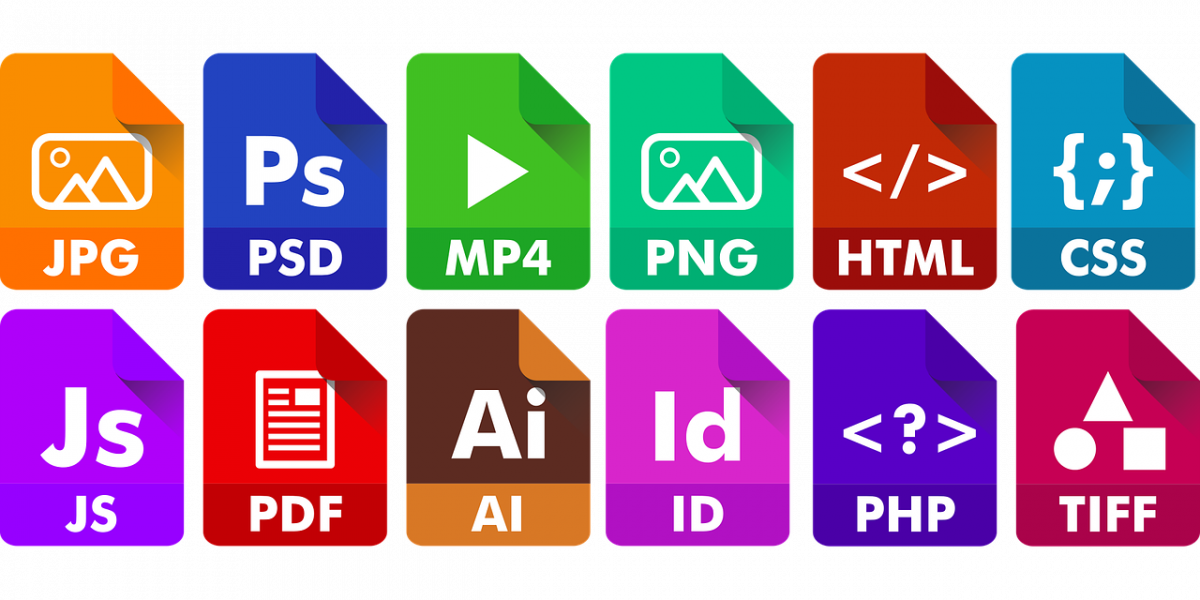
আপনি যদি অ্যাডোব অ্যাক্রোব্যাট ব্যবহার করেন তবে আপনার পিডিএফটির আকার চেক করা সহজ। কেবল ফাইল ক্লিক করুন, তারপরে বৈশিষ্ট্যগুলি। আপনি আপনার নথির আকার সহ অনেক তথ্য দেখতে পাবেন see
বিকল্পভাবে, আপনি নথীযুক্ত ফোল্ডারে নেভিগেট করতে পারেন, এটিতে ডান ক্লিক করুন, এবং বৈশিষ্ট্যগুলি ক্লিক করুন।
বড় ফাইলগুলি লোড হতে আরও বেশি সময় নেয়, বৈদ্যুতিনভাবে ভাগ করা কঠিন (উদাহরণস্বরূপ, ইমেলের মাধ্যমে), এবং আপনার আইনী ফার্মের ফাইল স্টোরেজটি আরও দ্রুত গ্রাস করবে। এছাড়াও, যদিও আদালতগুলি বড় আকারের ফাইল আকার গ্রহণ করে তবে তারা ছোট, আরও অনুকূলিত ফাইলগুলি পরিচালনা করতে পছন্দ করে।
সুতরাং আপনার পিডিএফ ডকুমেন্টগুলির আকার হ্রাস করার বিষয়ে কীভাবে যাওয়া উচিত? এখানে পাঁচটি দ্রুত টিপস রয়েছে।
যখনই সম্ভব পিডিএফ স্ক্যান করা এড়িয়ে চলুন
এটি একটি সাধারণ ভুল ধারণা যে পিডিএফ তৈরি করতে, বা একাধিক ডকুমেন্ট এবং এক্সপোজার একক পিডিএফের সাথে একত্রিত করতে আপনাকে সবকিছু মুদ্রণ করতে হবে এবং একসাথে এটি স্ক্যান করতে হবে। বৈদ্যুতিন রূপান্তরিত ফাইলগুলি স্ক্যান করা ফাইলের চেয়ে আকারে সাধারণত অনেক ছোট।
কেবলমাত্র কাগজে থাকা নথিগুলিকেই স্ক্যান করা দরকার; অন্যান্য সমস্ত নথিগুলি পিডিএফ হিসাবে সংরক্ষণ করে মূল ফাইল থেকে বৈদ্যুতিন রূপান্তরিত হতে পারে। তদতিরিক্ত, অ্যাডোব অ্যাক্রোব্যাটের মতো সফ্টওয়্যার ব্যবহার করে পৃথক নথিগুলি দ্রুত পিডিএফ হিসাবে সংযুক্ত করা যায়, নথিগুলি একত্রিত করার জন্য মুদ্রণের প্রয়োজনীয়তা এড়ানো যায়।
"ছোট পিডিএফ" হিসাবে সংরক্ষণ করুন
আপনার ফাইলটি স্ক্যান হওয়ার পরিবর্তে বৈদ্যুতিনভাবে তৈরি হওয়ার পরে যদি এখনও এটি খুব বড় হয় তবে আপনার এখনও নিতে পারেন কয়েকটি পদক্ষেপ। সবচেয়ে সহজ হ'ল আপনার ফাইলকে হ্রাস-আকারের পিডিএফ হিসাবে পুনরায় সংরক্ষণ করা।
অ্যাডোব অ্যাক্রোব্যাটের সর্বশেষতম সংস্করণে, আপনি যে পিডিএফটি একটি ছোট ফাইল হিসাবে পুনরায় সংরক্ষণ করতে চান তা খুলুন, ফাইল, অন্যান্য হিসাবে সংরক্ষণ করুন এবং তারপরে ছোট পিডিএফটি নির্বাচন করুন। আপনার প্রয়োজনীয় সংস্করণ সামঞ্জস্যতা নির্বাচন করতে বলা হবে এবং তারপরে আপনি সংরক্ষণ করতে ঠিক আছে ক্লিক করতে পারেন। আমরা প্রস্তাব দিচ্ছি যে আপনি কমপক্ষে অ্যাক্রোব্যাট এক্স এর সাথে এর সামঞ্জস্যতা কনফিগার করুন, কারণ সেই সংস্করণটি এখনও বহুল ব্যবহৃত widely
অ্যাডোব অ্যাক্রোব্যাট পিডিএফ অপ্টিমাইজার ব্যবহার করুন
কখনও কখনও আপনি আপনার দস্তাবেজের কোন উপাদানটি ডাউনগ্রেড বা সরানো হয় তার উপর আরও নিয়ন্ত্রণ রাখতে চান। এই পরিস্থিতিতে আপনার পিডিএফ অপ্টিমাইজেশন সরঞ্জামটি বেছে নেওয়া উচিত।
কোনও ফাইলকে অনুকূলকরণের আগে, ফাইলটির স্থান ব্যবহারের নিরীক্ষণ করা ভাল ধারণা: কোন উপাদানগুলি, যেমন ফন্ট, চিত্র ইত্যাদি, সর্বাধিক ডেটা ব্যবহার করছে তা পরীক্ষা করে দেখুন। এর ফলাফলগুলি আপনাকে ফাইলের আকার হ্রাস করা সবচেয়ে ভাল যেখানে সে সম্পর্কে ধারণা দিতে পারে।
অপ্টিমাইজেশন শুরু করতে, আপনার অ্যাক্রোব্যাটে পিডিএফ খুলুন, ফাইল ক্লিক করুন, অন্য হিসাবে সংরক্ষণ করুন এবং তারপরে অপ্টিমাইজ করা পিডিএফ ক্লিক করুন। প্রদর্শিত ডায়লগ বাক্সে, উপরের ডানদিকে কোণে অডিট স্পেস ব্যবহার ক্লিক করুন।
ওয়ার্ডে সংরক্ষণ করার সময় আকার হ্রাস করুন
ওয়ার্ডে ডকুমেন্টকে পিডিএফে রূপান্তর করতে, আপনি সেভ অপশনটি ব্যবহার করেন। এই বিকল্পটি নথিতে চিত্রের সংখ্যার উপর নির্ভর করে একটি মোটামুটি ছোট ফাইল তৈরি করে। তবে, যদি আপনি দেখতে পান যে আপনার পিডিএফ ওয়ার্ডে রূপান্তরিত হয়েছে এখনও অনেক বড়, ওয়ার্ডে আরও একটি বিকল্প রয়েছে যা একটি উল্লেখযোগ্যভাবে ছোট ফাইল তৈরি করবে। এটি কীভাবে ব্যবহার করবেন তা এখানে:
পিডিএফে রূপান্তর করতে ওয়ার্ড ডকুমেন্টটি খুলুন। ফাইল বোতামটি ক্লিক করুন এবং তারপরে সংরক্ষণ করুন। যেমন সংরক্ষণ করুন মেনুতে পিডিএফ নির্বাচন করুন এবং আপনার পছন্দসই ফাইলটির নাম দিন। এখানে অতিরিক্ত পদক্ষেপ এখানে দেওয়া হয়েছে: যেখানে এটি কথোপকথনের নীচে অপ্টিমাইজ করে সেখানে ন্যূনতম আকার (অনলাইন পোস্টিং) নির্বাচন করুন।
একটি পিডিএফ মুদ্রণ সরঞ্জাম ব্যবহার করুন
অন্যান্য পিডিএফ সরঞ্জামগুলিতে (অ্যাডোব থেকে নয়) সাধারণত এমন বৈশিষ্ট্য থাকে যা আপনার পিডিএফটির আকার হ্রাস করবে। তবে, আপনি যদি নিখরচায় বিকল্পের সন্ধান করেন তবে কয়েকটি উপলব্ধ। বর্তমানে সর্বাধিক ডাউনলোড করা ফ্রি পিডিএফ নির্মাতা (ডাউনলোড.কম অনুসারে) হলেন প্রিমোপিডিএফ।
একবার আপনি প্রিমোপিডিএফ ইনস্টল হয়ে গেলে, আপনি যে পিডিএসটি সঙ্কুচিত করতে চান তা কেবল খুলুন (উদাহরণস্বরূপ অ্যাক্রোব্যাট রিডার বা একটি ওয়েব ব্রাউজারে), মুদ্রণ ডায়ালগটি খুলতে Ctrl + P টিপুন, উপলভ্য প্রিন্টারের তালিকা থেকে PrimoPDF নির্বাচন করুন, এবং তারপরে ক্লিক করুন পিডিএফ তৈরি করুন।
মনে রাখবেন যে অ্যাডোব অ্যাক্রোব্যাট-তে কেবল হ্রাস-আকারের পিডিএফ হিসাবে সংরক্ষণের মতো এই পদ্ধতিটি চিত্রটির গুণমান এবং রেজোলিউশনকে হ্রাস করে।
আপনার ম্যাক কম্পিউটারে স্থান সংরক্ষণ করার ক্ষেত্রে, আপনি করতে পারেন এমন অনেকগুলি জিনিস রয়েছে: আবর্জনা খালি করুন, অ্যাপ্লিকেশন ইনস্টলারগুলি সরিয়ে ফেলুন, সদৃশ ফাইলগুলি থেকে মুক্তি পান এবং আরও অনেক কিছু।
আপনি পিডিএফ ডকুমেন্টগুলির ফাইল আকার আরও কমপ্যাক্ট করতে এবং আপনার ম্যাকের জন্য কম জায়গা নিতে হ্রাস করতে পারেন।
তবে এটি লক্ষ করা গুরুত্বপূর্ণ যে এটি করার ফলে মূল পিডিএফটির মানও হ্রাস পেতে পারে।
যদি উপস্থাপনা বা কাজের অ্যাসাইনমেন্টের জন্য আপনার উচ্চ-মানের পিডিএফ দরকার হয় তবে আপনি স্থান বাঁচাতে যেমন অন্য কোনও পদ্ধতি ব্যবহার করতে পারেন যেমন এটি মেঘ-ভিত্তিক ব্যাকআপ সিস্টেম বা বহিরাগত হার্ড ড্রাইভে সংরক্ষণ করা saving
ডিএফ সংক্ষেপণ ক্লাউডে ফাইলগুলি ভাগ করে নেওয়ার, সঞ্চয় করার এবং স্থানান্তরকরণের ব্যয় হ্রাস করতে সহায়তা করে। পিডিএফ আপলোড, ডাউনলোড, মুদ্রণ বা সংযুক্তকরণের প্রক্রিয়াটিকে গতি দেয়, যেহেতু আকারটি ছোট, তত দ্রুত তা বিতরণ করা হয়।
সুতরাং পিডিএফ সংকোচনের যে সমস্ত সুযোগ সুবিধা দিতে পারে সেগুলির সুবিধা নেওয়ার সর্বোত্তম উপায় কী? অ্যাঞ্জেলা ওডনেল নীচে আমাদের প্রশ্নের উত্তর দিয়ে এটি ব্যাখ্যা করেছেন।
আপনি সংক্ষেপে ব্যাখ্যা করতে পারেন পিডিএফ সংক্ষেপণ কি?

পিডিএফ সংকোচনের তথ্য একটি পিডিএফ ফাইলে তথ্যকে পুনর্গঠিত করে, আরও দক্ষতার সাথে এটি সংরক্ষণ করে যাতে প্রক্রিয়াটিতে গুরুত্বপূর্ণ বিবরণ না হারিয়ে আকারে এটি হ্রাস করা যায়। ডেটা পুনরায় সাজানোর অর্থ চিত্রের আকার পরিবর্তন করতে এবং / অথবা ফাইলের আকার হ্রাস করতে পুনরায় ফর্ম্যাট করা যেতে পারে।
আমার ফাইলগুলি যে সংক্ষেপণের প্রয়োজন পিডিএফ না হলে কী হবে? অটোমেশন এক্ষেত্রে কাজে আসে, কেননা কয়েক হাজার, হাজার বা এমনকি কয়েক মিলিয়ন ডকুমেন্টকে ম্যানুয়ালি পিডিএফে রূপান্তর করা একটি দু: খজনক কাজ।
প্রশাসকরা কোনও ডকুমেন্ট রিপোজিটরিতে স্বয়ংক্রিয় রূপান্তর পরিষেবাটি যেমন প্রধান ডকুমেন্ট ম্যানেজমেন্ট সিস্টেম (ডিএমএস), ড্রপবক্স, শেয়ারপয়েন্ট, বা একটি উইন্ডোজ নেটওয়ার্কের একক ফোল্ডারটিতে ডাইরেক্টর করে ডকুমেন্টটিকে ব্যাকগ্রাউন্ডে পিডিএফে রূপান্তর করতে পারে।
সংক্ষেপণ প্রক্রিয়াতে অটোমেশন কীভাবে কাজ করে?
একের পর এক ম্যানুয়ালি ফাইলগুলিতে সংক্ষেপণ প্রয়োগ করার পরিবর্তে একটি স্বয়ংক্রিয় সংক্ষেপণ পরিষেবা অবিচ্ছিন্নভাবে আপনার সংগ্রহস্থলে ফাইলগুলির একটি বৃহত পরিমাণে প্রক্রিয়া করতে পারে। এইভাবে, সমস্ত সংক্ষেপণের কাজ প্রাথমিক সেটআপের পরে ব্যবহারকারীদের জড়িত হওয়ার প্রয়োজন ব্যতীত ব্যাকগ্রাউন্ডে নিঃশব্দে সম্পন্ন হয়।
এই ধরণের স্বয়ংক্রিয় সংক্ষেপণটি একটি শক্তিশালী পরিষেবা যা সমস্ত নথিকে coveringেকে রাখে, আপনার ডকুমেন্টের ভাণ্ডারে কীভাবে শেষ হয়েছিল তা নির্বিশেষে।
স্বয়ংক্রিয় সংকোচনের মতো দেখতে কী আগ্রহী? এই হ্যান্ডি ইনফোগ্রাফিক এটি কীভাবে একটি স্বয়ংক্রিয় ওসিআর প্রক্রিয়াকরণ পরিষেবার সাথে একত্রে কাজ করে তার একটি ওভারভিউ সরবরাহ করে।
পিডিএফ ফাইলগুলি সর্বোত্তম আকারে হ্রাস, আপনাকে চারটি ভিন্ন আকারের বিকল্প দেয়।
বেট সংখ্যা, তালিকাবদ্ধকরণ, জলছাপ ইত্যাদি দ্বারা পিডিএফগুলির সংগঠন পিডিএফ্লেমেন্ট প্রো ব্যবহার করার সময় এটি সম্ভব।
ব্যাচ প্রসেসিং বিকল্পটি জীবনকে আরও সহজ করে তোলে যখন একাধিক পিডিএফ একসাথে সংকুচিত, সম্পাদিত, সংগঠিত এবং ভাগ করা দরকার।
স্ক্যান করা পিডিএফগুলি ওসিআর প্রযুক্তি ব্যবহার করে সম্পাদনাযোগ্য ফর্ম্যাটগুলিতে রূপান্তর করা যেতে পারে।
পিডিএফ ফর্মগুলি পূরণ করা থেকে আপনার ফাইলগুলি সুরক্ষিত করার জন্য ডেটা এক্সট্রাক্ট করা, উইন্ডোজের জন্য আইস্কি সফট পিডিএলিমেন্ট প্রো এর সহায়তায় সবকিছু সম্ভব।
পদ্ধতি 2. মাইক্রোসফ্ট ওয়ার্ড ব্যবহার করে পিডিএফ আরও ছোট করুন
এমএস অফিসটি দীর্ঘ সময়ের জন্য উইন্ডোজের জন্য সেরা পিসি স্যুট হিসাবে পরিচিত, তবে আমাদের বেশিরভাগ কী জানেন না তা হ'ল এমএস অফিস ২০১৩ প্রকাশের সাথে সাথে আমরা পিডিএফ ফাইলগুলিও কোনও ঝামেলা ছাড়াই তৈরি করতে এবং সম্পাদনা করতে পারি। এটি মাইক্রোসফ্টের থেকে একটি বড় লাফ এবং এটি তাদের পিডিএফ ফাইলগুলি শেয়ারিং, স্টোরিং ইত্যাদি বিভিন্ন উদ্দেশ্যে অনুকূল আকারের সংকুচিত করতে চায় তাদের পক্ষে সহায়ক helpful
পদক্ষেপ 1. এমএস ওয়ার্ড 2013 ব্যবহার করার সময়, আপনাকে যা করতে হবে তা হ'ল আপনার ওয়ার্ড ফাইলটি পিডিএফ হিসাবে সংরক্ষণ করুন। "হিসাবে সংরক্ষণ করুন" উইন্ডোতে ("ফাইল"> "হিসাবে সংরক্ষণ করুন"), আউটপুট ফর্ম্যাটগুলি সম্বলিত ড্রপ-ডাউন তালিকা থেকে পিডিএফ নির্বাচন করুন এবং নীচের বিকল্পগুলি থেকে "ন্যূনতম আকার" চয়ন করুন। এটি একটি নতুন বৈশিষ্ট্য এবং সবচেয়ে অনুকূল আকারে একটি পিডিএফ ফাইল হিসাবে একটি ওয়ার্ড নথি সংরক্ষণ করে।
সমস্যা সমাধান
পিডিএফ ফাইলের সাথে ডিলের সবচেয়ে বড় বিরক্তিকরগুলির মধ্যে একটি বড় ফাইল আকার file একটি বৃহত পিডিএফ ফাইল থেকে আপনার আউটবক্সে আটকে থাকা কোনও ইমেল এর চেয়ে খারাপ আর কিছু নেই, অবশ্যই এটি ওয়েব থেকে ধীরে ধীরে পিডিএফ ডাউনলোড হয়।
আপনি কীভাবে আপনার পিডিএফ ডকুমেন্টের আকার হ্রাস করতে পারেন? যদিও এটি একটি পিডিএফ থেকে অন্য পিডিএফ এবং এতে থাকা সামগ্রীর ধরণের অনেকটাই নির্ভর করে, বিশেষত কিছু সাধারণ পিডিএফ তৈরির বিকল্প রয়েছে যাতে আপনার মনোযোগ দেওয়া উচিত। এখানে কয়েকটি টুইট এবং আপনার ফাইলের মেগাবাইট হ্রাস করতে দীর্ঘ পথ যেতে পারে।
"Save As" কমান্ডটি ব্যবহার করুন।
ফোলা কমাতে শুরু করার জন্য এটি একটি ভাল জায়গা। প্রতিবার আপনি যখন কোনও অ্যাপ্লিকেশনটিতে "সংরক্ষণ করুন" টিপুন, আপনি সাধারণত একটি বৃহত্তর ফাইল আকারের সাথে সমাপ্ত হন। এটি কারণ ফাংশন পরিবর্তনগুলি সংরক্ষণ করে এবং সেগুলি ফাইলে যুক্ত করে। একই পিডিএফ ফাইলের জন্য যায়।
পরিবর্তে, "সংরক্ষণ হিসাবে সংরক্ষণ করুন" কমান্ডটি ব্যবহার করুন। এটি করার মাধ্যমে আপনি অব্যবহৃত অবজেক্টগুলি এবং জমা হওয়া পরিবর্তনগুলি সরিয়ে পুরো ফাইলটি ওভাররাইট করুন। ফলাফলটি হ'ল একটি ছোট পিডিএফ ফাইল। আপনার পিডিএফ-এ আপনার প্রয়োজনীয় সমস্ত কিছু যুক্ত হয়ে যাওয়ার পরে "হিসাবে সংরক্ষণ করুন" বিকল্পটি নির্বাচন করুন।
পিডিএফ চিত্রগুলির আকার সঙ্কুচিত করুন এবং হ্রাস করুন
আজ ডিজিটাল সামগ্রীর চাক্ষুষ প্রকৃতি দেওয়া, চিত্রগুলি পিডিএফ ফাইলগুলির একটি বড় অংশ। তবে, যদি আপনার পিডিএফ উচ্চ-রেজোলিউশনের প্রয়োজনের উদ্দেশ্যে না হয়, আপনি আকারটি হ্রাস করে এবং আপনার চিত্রগুলি সংকুচিত করে আপনার ফাইলটিকে নিয়ন্ত্রণে রাখতে পারেন। বিটম্যাপ চিত্রগুলি ডাউনস্যাম্পলিংয়ের মাধ্যমে আপনি মূলত পিক্সেলের সংখ্যা হ্রাস করেন যা সামগ্রিক রেজোলিউশনকে হ্রাস করে এবং তাই পিডিএফটির আকার।
সঠিক রঙের স্থান চয়ন করুন
আপনি এর আগে আরজিবি এবং সিএমওয়াইকে রঙিন জায়গাগুলির কথা শুনে থাকতে পারেন। তাদের প্রত্যেকের রঙ হ্যান্ডল করার বিভিন্ন পদ্ধতি রয়েছে। সাধারণভাবে, সিএমওয়াইকে মুদ্রণের জন্য আদর্শ, আরজিবি অন-স্ক্রিন প্রদর্শনের জন্য আদর্শ।
যদি আপনার পিডিএফটি প্রাথমিকভাবে ওয়েবে বা কম্পিউটারের স্ক্রিনে দেখতে হয় তবে আপনার পিডিএফ চিত্রগুলির জন্য আরজিবি রঙের স্থানটি চয়ন করুন। কিছু পিডিএফ স্রষ্টায়, আপনি প্রয়োজনে সিএমওয়াইকে চিত্রগুলি আরজিবিতে রূপান্তর করতে বেছে নিতে পারেন। এটিতে সিএমওয়াইকের চেয়ে কম ডেটা দরকার। এবং কম ডেটা চ্যানেল মানে ছোট ফাইল আকার।
আপনার ফন্টগুলি সাব-কনফিগার করুন
হরফগুলি এম্বেড করে আপনি মূলত পিডিএফের মধ্যে পুরো অক্ষর সেটটি আবদ্ধ করছেন যা ফাইলটিকে উল্লেখযোগ্যভাবে ফুটিয়ে তুলতে পারে। পরিবর্তে উত্সগুলি সাবসেট করার চেষ্টা করুন। এটি পিডিএফটির আকার সর্বনিম্ন রাখবে।
যখন কোনও ফন্টটি সাবসেট হয়, কেবলমাত্র পিডিএফ-তে ব্যবহৃত ফন্টের অক্ষরগুলি যুক্ত করা হয়। "#" এর মতো একটি বিশেষ অক্ষর যদি ফাইলটিতে ব্যবহার না করা হয় তবে চরিত্রটি অন্তর্ভুক্ত করা হবে না। বেশিরভাগ ক্ষেত্রে, বর্ণের ব্যবহার নির্দিষ্ট পরিমাণের চেয়ে কম হলে আপনি স্বয়ংক্রিয়ভাবে ফন্টগুলি সাবসেট করতে বেছে নিতে পারেন। আপনার যদি এই বৈশিষ্ট্যটি থাকে তবে এটির সুবিধা নিন। আপনার পিডিএফ ফন্টগুলি আপনার চিত্রগুলির মতোই গুরুত্বপূর্ণ।
অপ্রয়োজনীয় ফ্রিলস দূর করুন lim
আপনার পিডিএফ বিষয়বস্তু কার জন্য এবং তার উপর নির্ভর করে আপনি ব্লাটকে যথেষ্ট পরিমাণে হ্রাস করতে পারেন। অ্যাডোব ফটোশপের মতো নির্দিষ্ট প্রয়োজনীয়তার জন্য পিডিএফ তৈরি করা অ্যাপ্লিকেশনগুলি ফটোশপের সম্পাদনা ক্ষমতা সংরক্ষণের মতো উন্নত সেটিংস সহ পিডিএফগুলি সংরক্ষণ করার অনুমতি দেবে।
তবে যদি আপনার পিডিএফগুলি সম্পাদনা করার জন্য ফটোশপে একচেটিয়াভাবে খোলা না থাকে তবে তার জন্য ফাইলটি প্রস্তুত করার দরকার নেই। সুতরাং সমস্ত ঘণ্টা এবং হুইসেল সহ পিডিএফ সংরক্ষণ করার আগে আপনার পিডিএফ কীভাবে ব্যবহৃত হবে এবং আপনি সেই অনুযায়ী আকারটি সহজেই হ্রাস করতে পারবেন সে সম্পর্কে একটি ভাল ধারণা পান।
পিডিএফগুলি উচ্চ মানের হতে পারে বলে মনে করা হয়, তবে এটির অর্থ এই নয় যে সেগুলি ফাইল আকারে প্রতিবিম্বিত করতে হবে। আপনি কয়েকটি সামঞ্জস্যের সাথে একটি পরিচালনাযোগ্য পিডিএফ ফাইল পেতে পারেন। এবং একটি যুক্ত বোনাস হিসাবে, আপনি সোনিক পিডিএফ ক্রিয়েটারের সাথে এই বেশিরভাগ সমন্বয় করতে পারেন। আপনাকে কেবল দেখুন> তৈরির বিকল্পগুলিতে যেতে হবে ... এবং আপনি ডায়ালগের মাধ্যমে এগুলি অ্যাক্সেস করতে পারেন।